Узнайте, что ваши подростки делали на своих телефонах
Очень немногие люди заметно отображают каждое приложение, которое они используют, на главном экране своего смартфона или планшета на Android. Иногда приложения перемещаются, чтобы помочь очистить домашний экран, в то время как в других случаях их может потребоваться скрыть из-за неудобной темы.
Скрытые приложения на телефонах Android, как правило, не о чем беспокоиться, но когда речь идет об управлении устройством сына, дочери или ученика, важно точно знать, какие приложения они установили и как они их используют.
Вот самые простые и эффективные способы поиска скрытых приложений на планшете или телефоне Android.
Информация ниже должна применяться независимо от того, кто сделал ваш телефон на Android: Samsung, Google, Huawei, Xiaomi и т. Д.
Понимание папок и экранов Android
Как и большинство смартфонов и планшетов, устройства Android имеют домашний экран, который выходит горизонтально за пределы того, что вы можете увидеть при включении. Эти другие части домашнего экрана используются многими пользователями для сортировки приложений и виджетов по группам, а также для скрытия определенных приложений от посторонних глаз.
Как отобразить скрытые папки и файлы на вашем телефоне?! Смартфон, Android!!!
Чтобы просмотреть все разделы главного экрана на устройстве Android, просто проведите пальцем справа налево.
Может быть более одного дополнительного экрана, поэтому продолжайте смахивать влево, пока видимые значки не смогут двигаться дальше.
Другой основной способ скрыть приложения на Android – поместить их в папку. Папки видны на главном экране и выглядят как коллекция из четырех маленьких значков приложений. Просто нажмите на папку, чтобы открыть ее и просмотреть приложения.
Как найти скрытые приложения в ящике приложения
Просмотр приложений на домашнем экране Android – хорошее начало, но это не покажет вам все приложения, установленные на устройстве Android. Чтобы просмотреть полный список установленных приложений, вам нужно открыть панель приложений, нажав значок в нижней средней части экрана, который выглядит как круг с шестью точками на нем.
После нажатия на этот значок должен появиться полный список со всеми установленными приложениями, отсортированными по алфавиту. Это должно показать вам большинство приложений на устройстве Android, но некоторые могут быть скрытыми. Чтобы показать эти скрытые приложения, сделайте следующее.
Этот метод не доступен на всех устройствах Android по умолчанию. Ваш лаунчер определит параметры в вашем трее. Если у вас нет этих опций, вы можете попробовать другую программу запуска, например Nova Prime, которая поддерживает скрытие приложений.
- В панели приложений нажмите на три точки в правом верхнем углу экрана.
- Нажмите на Скрыть приложения .
- Теперь вам будет показан список любых приложений, которые пользователь решил скрыть из списка приложений на предыдущем экране. Если этот экран пуст или отсутствует параметр Скрыть приложения , это означает, что ни одно приложение не было скрыто.
Как найти скрытые приложения в настройках
Как скрыть приложения в Samsung
Полный список приложений также доступен из приложения «Настройки». Приложение «Настройки» можно открыть, нажав на его значок, который выглядит как шестеренка. В разделе «Настройки» нажмите Приложения и уведомления , а затем Просмотреть все приложения .
Список приложений в настройках также может отображать системные файлы и приложения, которые используются для правильной работы операционной системы Android. Это можно показать, нажав на три точки в верхнем правом углу и нажав Показать систему .
Проверьте приложения Android Trick
К сожалению, одного взгляда на значок и название приложения может быть недостаточно, чтобы понять, что на самом деле происходит на телефоне или планшете Android, поскольку в магазине приложений Google Play есть множество приложений, которые выглядят как приложение одного типа, но предназначены для скрытия изображений, видео и другие данные.
Одним из самых популярных примеров является приложение Smart Hide Calculator, которое выглядит и даже работает, как базовое приложение калькулятора, но на самом деле является приложением для хранения файлов. Пользовательский интерфейс калькулятора полностью функционален, но, когда пользователь вводит свой PIN-код, он разблокирует и раскрывает свое истинное назначение.
Чтобы проверить подлинность любого приложения Android, выполните следующие действия.
- Нажмите на значок приложения, пока не появится маленькое меню.
- Вы должны увидеть маленькое i в кружке рядом с карандашом. Нажмите на I .
- Вам будет показана страница, подробно описывающая все, что касается приложения, от его размера хранилища до его разрешений. Нажмите на Детали приложения .
- Теперь вы попадете на страницу продукта приложения в магазине приложений Google Play, где вы сможете прочитать официальную информацию о нем, включая отзывы других пользователей.
Не забывайте о веб-приложениях
Все больше и больше компаний добавляют полную функциональность приложений на свои веб-сайты, что означает, что пользователям больше не нужно загружать и устанавливать приложение для доступа к нему. Instagram – это один из примеров функционального веб-приложения, которое можно использовать в таких веб-браузерах, как Chrome, Edge или Firefox. Трут это другое.
Чтобы проверить, обращался ли пользователь к определенному сайту, вы можете открыть приложения веб-браузера на его смартфоне или планшете Android и проверить историю его браузера. История браузера может быть удалена в большинстве браузеров, так что это не надежный способ узнать, какие сайты посещались.
Источник: solutics.ru
Как найти скрытые приложения на Android

Есть много причин, по которым кто-то может захотеть скрыть приложение, и у Android есть множество способов сделать это. Но что, если вы хотите наоборот найти все приложения.
Многие лаунчеры и некоторые специализированные приложения имеют возможность скрывать приложения. Это метод, который будет использовать большинство людей, но все лаунчеры работают по-разному. Вместо того, чтобы сосредотачиваться на конкретных методах скрытия приложений, мы покажем вам, как найти приложения на любом устройстве Android.
Сначала проведите вниз от верхней части экрана один или два раза — в зависимости от производителя вашего телефона — и коснитесь значка шестеренки, чтобы открыть настройки.
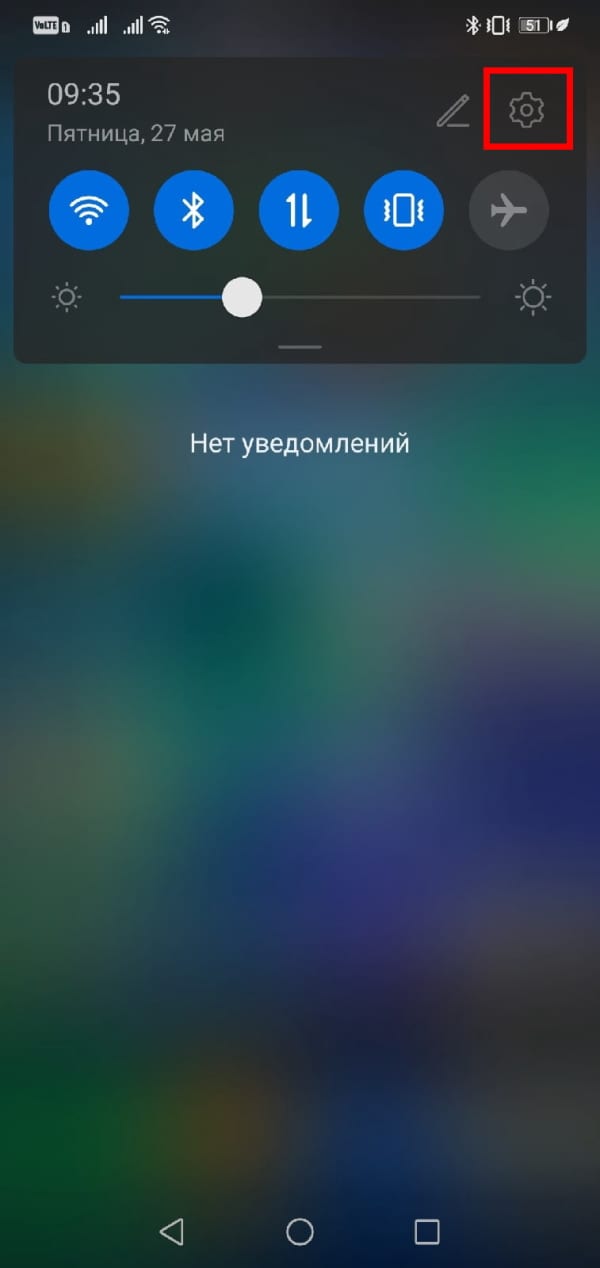
Далее перейдите в «Приложения».
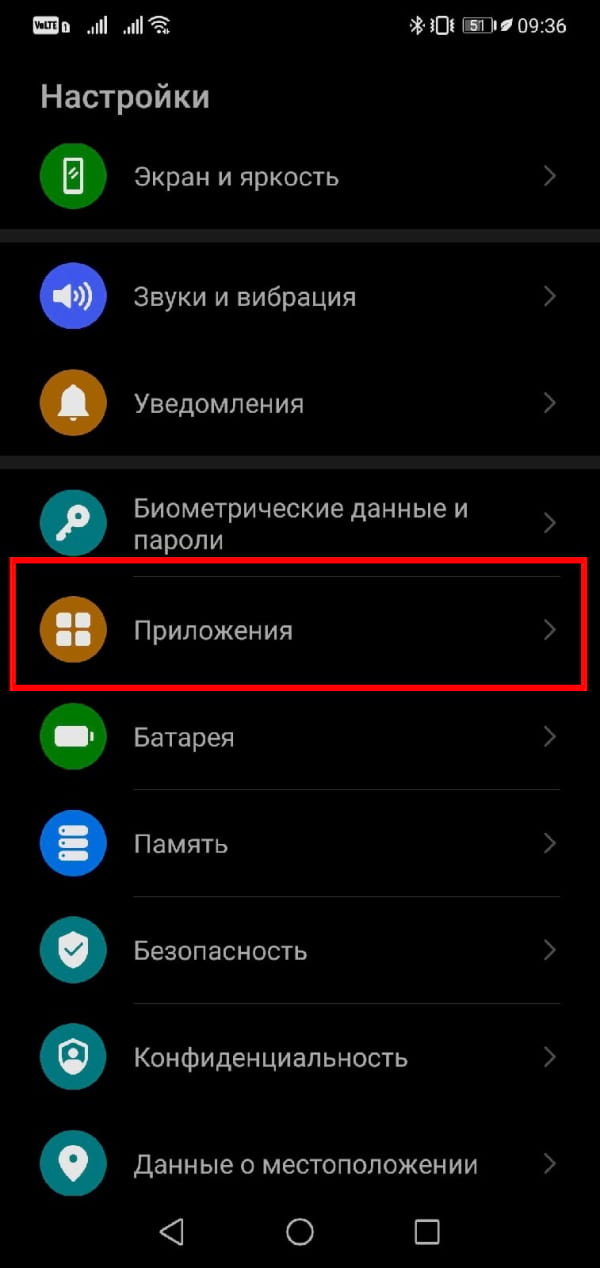
На некоторых устройствах вам нужно нажать «Просмотреть все приложения» или просто «Приложения», как в данном случае.
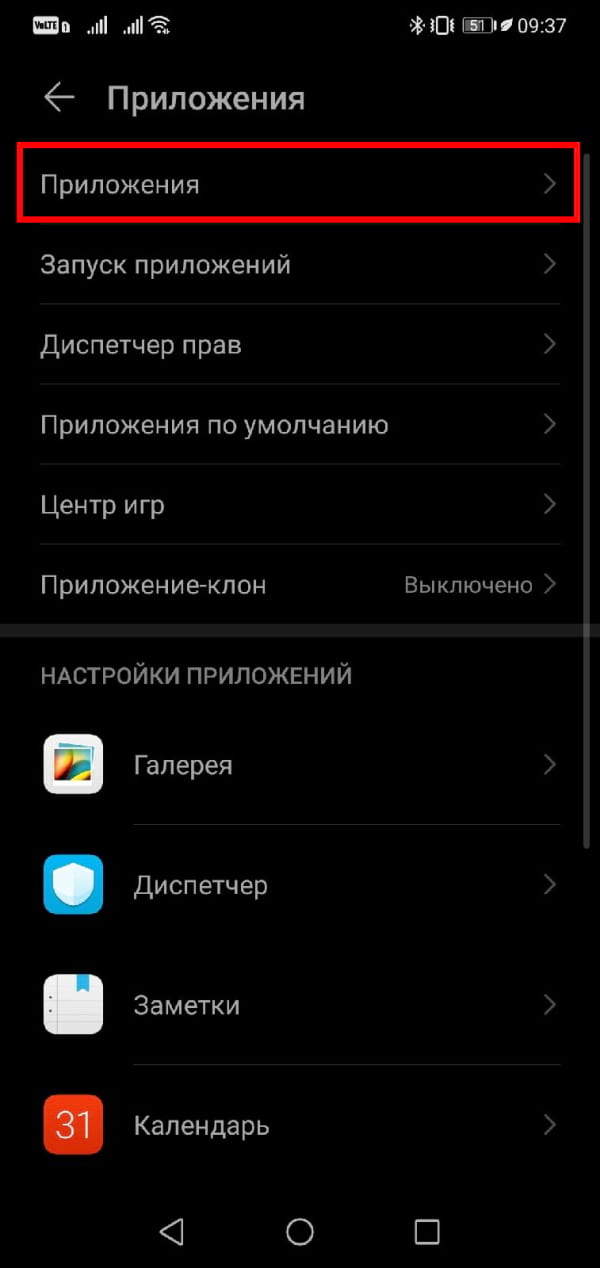
Если на вашем телефоне есть такая возможность, убедитесь, что вы смотрите на «Все приложения».
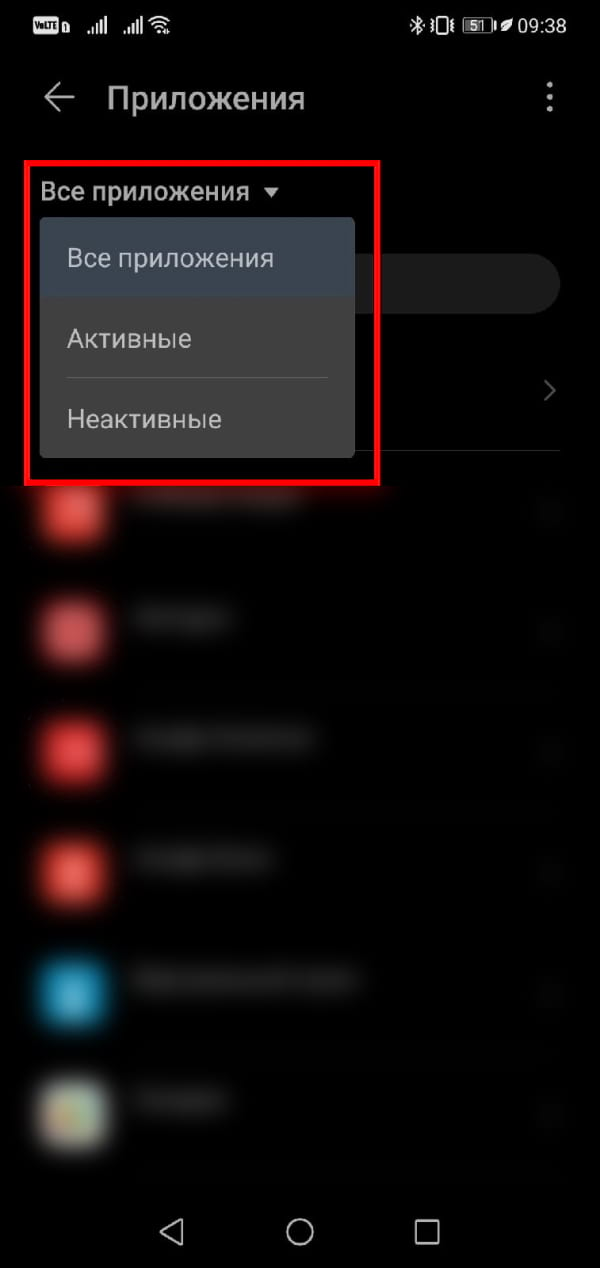
Теперь вы можете увидеть весь список приложений, установленных на устройстве. Здесь появятся даже приложения, которые были скрыты с помощью лаунчера.
Вероятно, это будет довольно длинный список приложений, поэтому он требует определенного уровня внимания к деталям. Скрытые приложения не будут помечены. Но это будет работать независимо от приложения, которое они используют, чтобы скрыть приложения.
Источник: android-example.ru
Скрытые приложения на Android: как скрыть, как найти

Скрытые приложения на Андроид остаются в памяти устройства, но их ярлык пропадает с рабочего стола и перечня доступного софта. Такая функция реализована в сторонних лаунчерах и практически отсутствует в “родных прошивках”.
Как скрыть приложения
На Андроиде скрывают приложения воспользовавшись :
- отключением предустановленного софта;
- сторонними программами;
- установкой нового интерфейса.
Второй вариант удобнее, поскольку не нужно преображать внешний вид интерфейса и загружать оперативную память.
Отключение предустановленного ПО
Этот способ работает только в отношении софта, установленного производителем девайса. Скрыть им Google-сервисы, загруженные игры/программы не получится.
- В качестве примера используют интегрированный браузер.
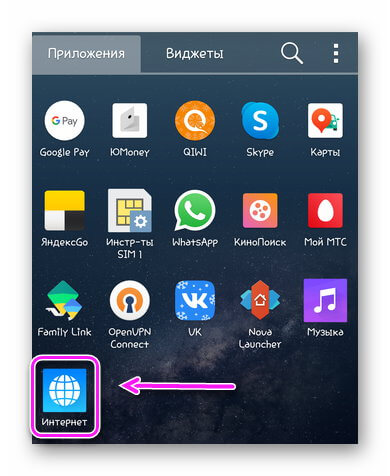
- Откройте «Настройки» и проследуйте в «Приложения» – «Все приложения».
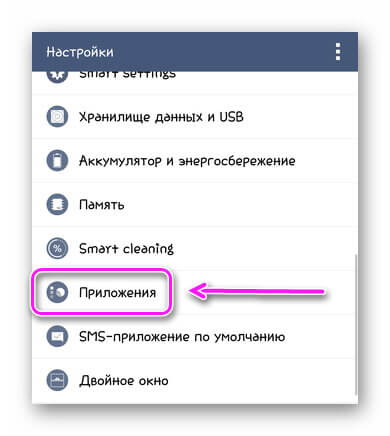
- Найдите и откройте необходимый софт.
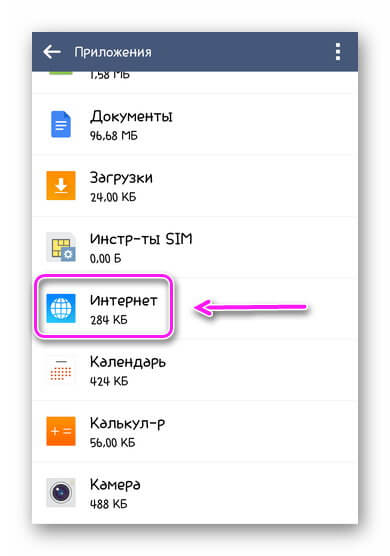
- Тапните по «Отключить». Согласитесь с проведением операции.
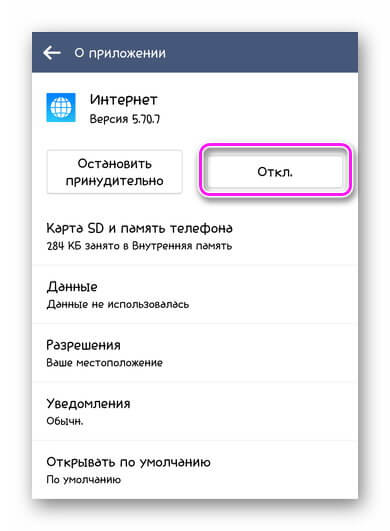
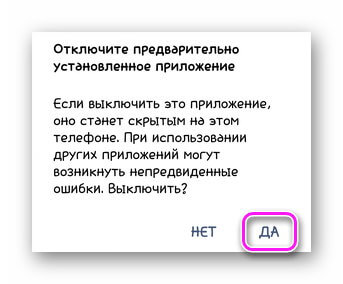
Наличие этой функции зависит от версии Android и прошивки, установленной на устройство. Например, во Flyme 7.3.0 такая возможность отсутствует.
Сторонний софт
Сюда относятся проекты, загруженные с Google Play. Рассмотрим решение, которое требует Root-права и обходится без них.
Прячьте фото — Hide it Pro (работает с Рут)
После загрузки, софт получает название Audio Manager. Как с его помощью скрыть иконку приложения на Андроиде :
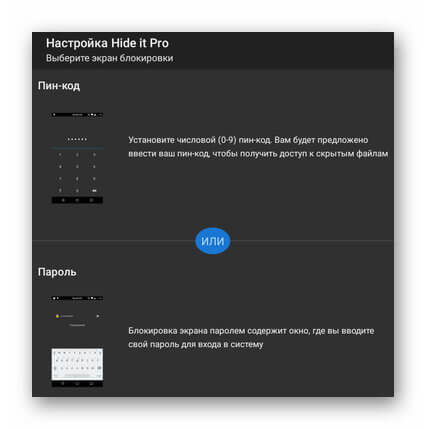
- После запуска удерживайте палец на логотипе.
- Выберите способ блокировки: пин-код из цифр или пароль.
- Придумайте комбинацию. Укажите электронный адрес, куда придет код восстановления доступа — пригодится, если пользователь забудет пароль.

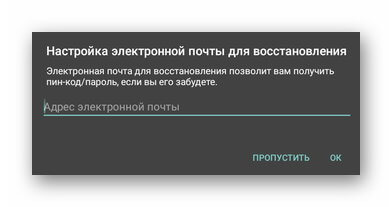
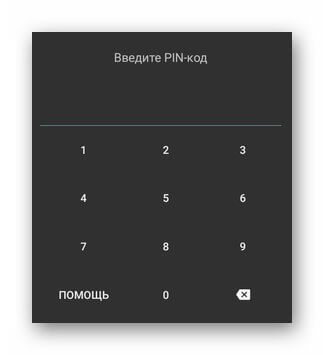
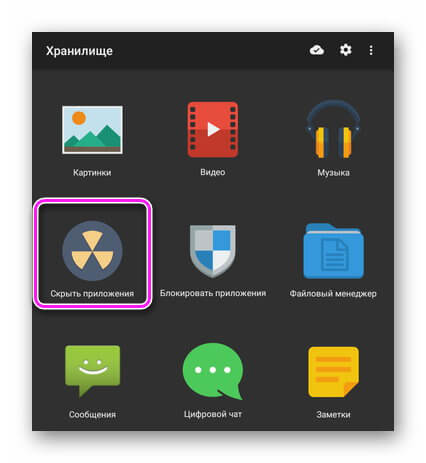
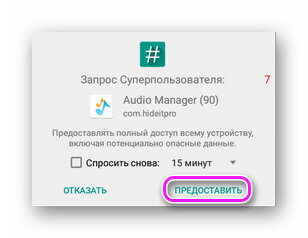
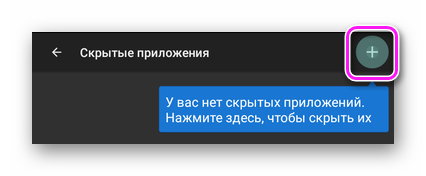
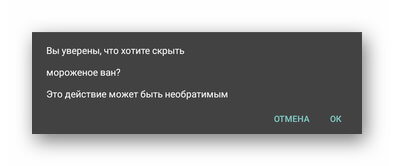
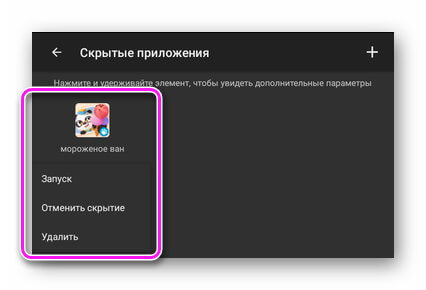
За счет работы с Root, через Hide it Pro возможно спрятать даже системное ПО.
Calculator Vault: App Hider – Hide Apps (работает без Рут)
ПО подойдет для устройств без прав суперпользователя. Его недостаток — необходимо предоставить доступ к основным функциям смартфона: внутренней памяти, журналу звонков, местоположению. Как оно работае т :
- После первого запуска придумайте 6-значный PIN-код.
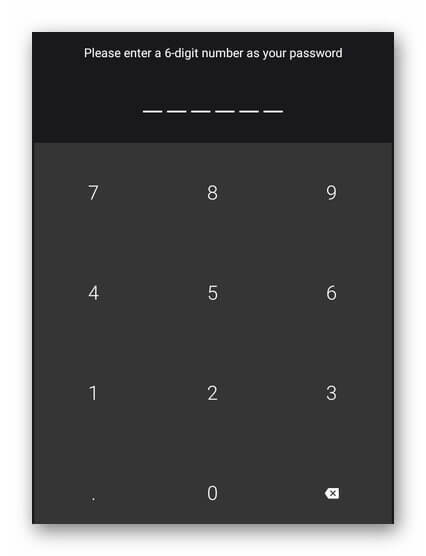
- Следующее окно выглядит как интерфейс калькулятора. Используйте клавиатуру и введите ПИН, придуманный ранее.
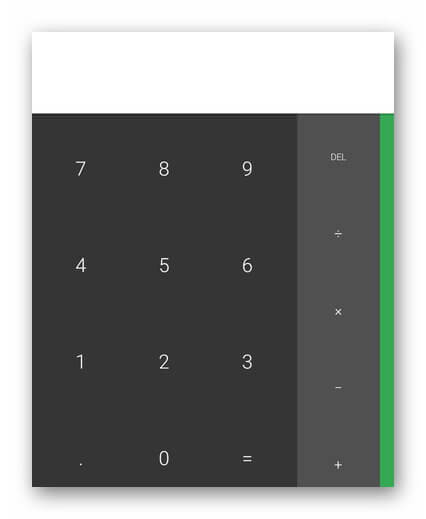
- Откроется рабочий стол, тапните по «+» снизу — с целью сохранить приватность, разработчики запретили создавать скриншоты после входа на “скрытую территорию”.
- Выберите ПО, в новом окне нажмите по «Import».
- Ярлык будет перенесен на рабочий стол App Hider, я рядом с ним появится надпись «Dual». Запустите выбранный софт для проверки работоспособности.
- Если все работает исправно, сверните Calculator Vault и удалите оригинал софта.
- Перенесенное в Hide Apps приложение автоматически скроется от остальных.
Минус этого способа в том, что открывать спрятанные приложения придется только через программу. А при ее удалении, скрытые проекты придется переустанавливать заново.
Сторонние лаунчеры
Самый неудобный способ, скрытия значков приложения на Андроид — установка поверх стандартной оболочки дополнительного лаунчера. Почему так :
- Он загружает оперативную память — уменьшает производительность на бюджетных устройствах с 2-3 ГБ ОЗУ.
- Меняет внешний вид — придется персонализировать интерфейс под себя.
- В пробных версиях лаунчеров эта функция заблокирована — открывается с оформлением Pro-аккаунта.
Рекомендуем: Проблемы с воспроизведением видео на телефоне
Apex Launcher
В Nova Launcher скрывают ПО только в полной версии. Apex Launcher распространяется по подписке и перед его покупкой разработчики предлагают 3-дневный триал.
-
После запуска, настройте лаунчер под себя.
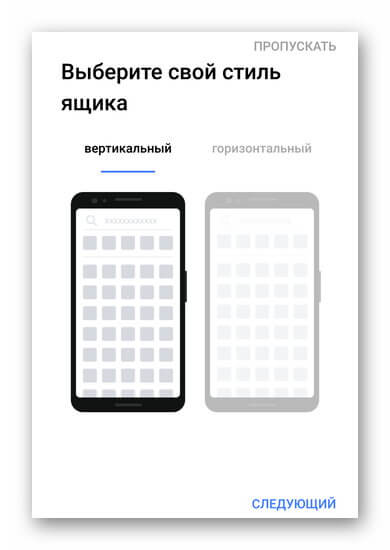
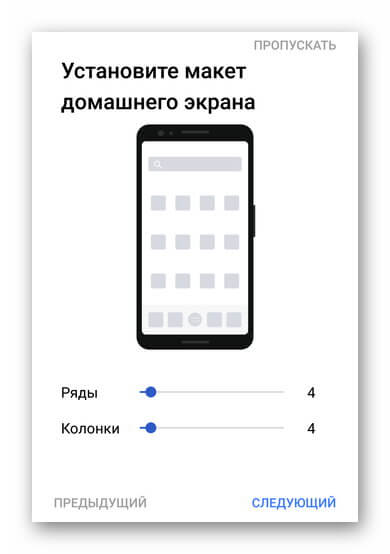
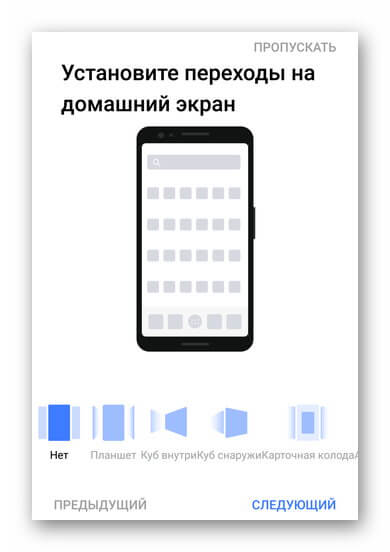

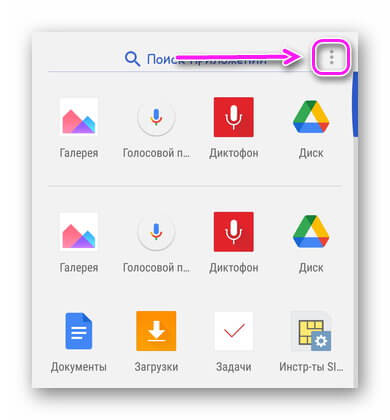

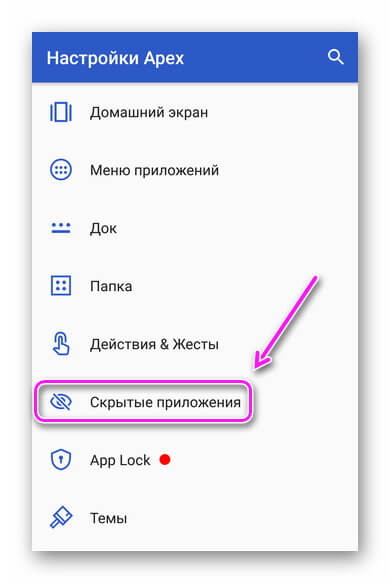
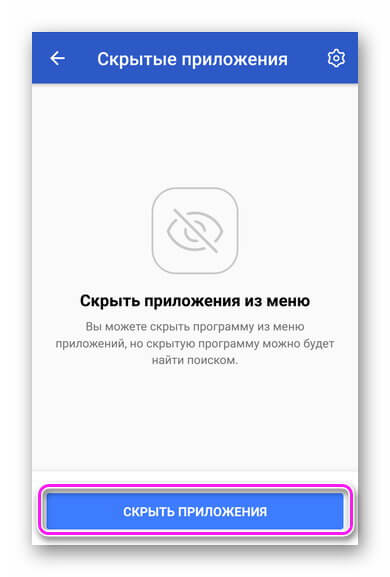
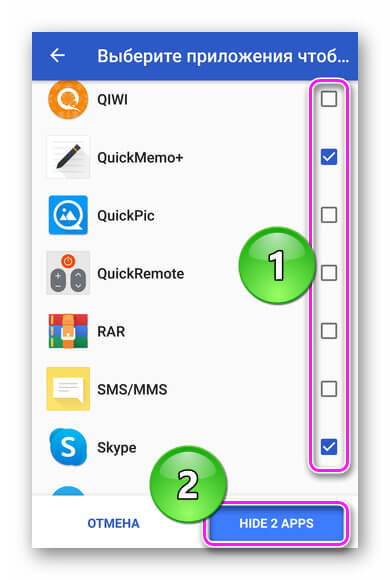
Подписка на Apex Launcher стоит 319 рублей за 1 год.
Как найти скрытое ПО
Единственный способ, как на Андроиде найти скрытые приложения — открыть программу, через которую его скрыли или зайти в общий перечень ПО в настройках устройства.
На Android спрятать приложения предлагают через сторонний софт, поскольку такая функция зачастую отсутствует в фирменной оболочке производителя. Самое практичное решение, использовать программы с поддержкой Рут-доступа.
Источник: appsetter.ru